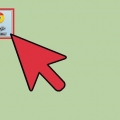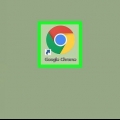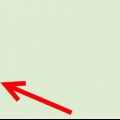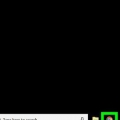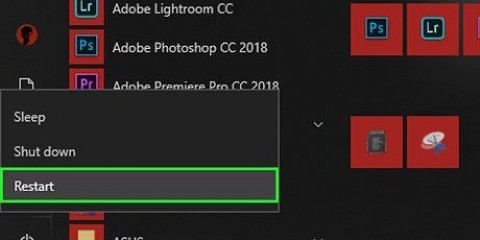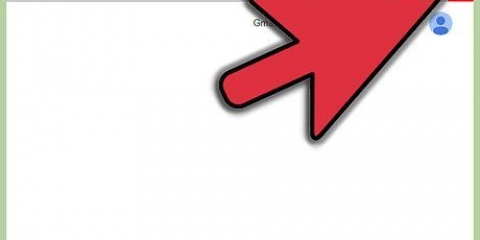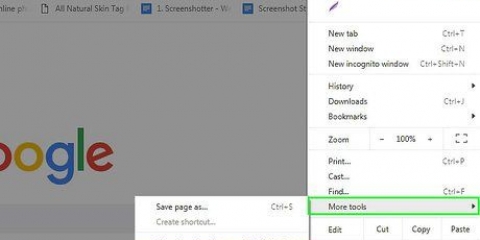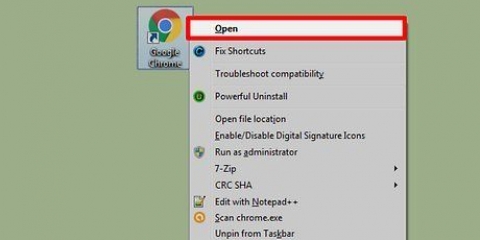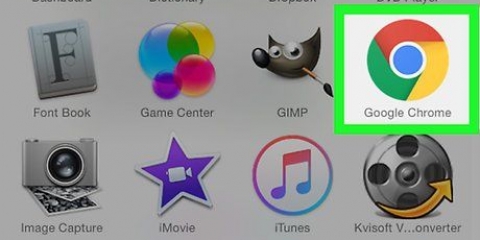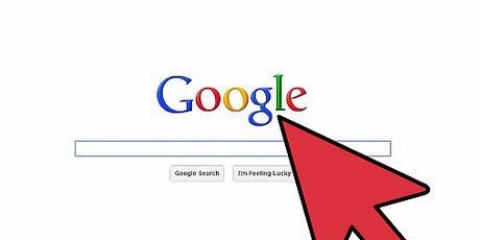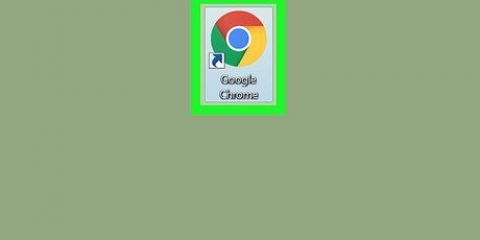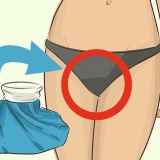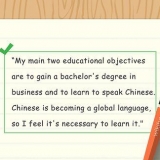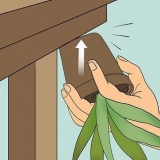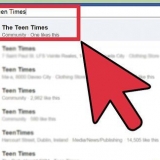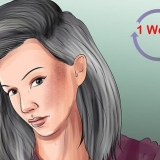Tillåt popup-fönster i google chrome
Pop ups var en gång den stora nackdelen med internet. På varje webbplats blev du trakasserad med otaliga extra skärmar med annonser och erbjudanden och det tog evigheter att stänga dem alla. Som tur är har mycket förändrats och du kan enkelt blockera de flesta popup-fönster. Detta är också möjligt i Google Chrome. Men ibland behöver du popup-fönster och du måste tillåta dem tillfälligt. I den här artikeln kan du läsa exakt hur du kan göra detta i Chrome.
Steg

1. Öppna Chrome-menyn (☰). Klicka längst ned i menyn "inställningar". En ny flik öppnas nu där du kan justera dina webbläsarinställningar.

2. Klicka på "visa avancerade inställningar". Du hittar denna länk längst ner i listan med inställningar. Genom att klicka på den blir listan med inställningar längre.

3. Öppen "Innehållsinställningar". Du hittar detta under rubriken Sekretess. Genom att trycka på knappen öppnas en ny skärm.

4. Bläddra till rubriken "pop ups". Chromes standardinställning är att inte tillåta popup-fönster av säkerhetsskäl. Popup-fönster kan orsaka virus på din dator och på vissa webbplatser är de svåra att stänga. Du kan ställa in Chrome för att tillåta popup-fönster på alla webbplatser, men det är inte det smartaste valet. Det är bättre att välja ett begränsat antal webbplatser där du tillåter popup-fönster. På så sätt löper du så liten risk som möjligt och du kan fortfarande installera program och göra andra saker som kräver popup-fönster.

5. Lägg till webbplatser till din undantagslista. Det gör du genom att klicka på Hantera undantag.. att klicka. Ange sedan webbplatsen du vill tillåta popup-fönster på. Se till att rullgardinsmenyn bredvid webbplatsen är på "Att tillåta" stat. När du är klar med att lägga till webbplatser klickar du på Spara.
Tillåt endast popup-fönster på webbplatser du litar på.

6. Stäng fliken Inställningar. Ladda om webbplatsen för att se effekten av de nya inställningarna. Om fortfarande inga popup-fönster visas, kontrollera att tilläggen du har installerat inte blockerar popup-fönstret. Om så är fallet kan du inaktivera tillägget.
Varningar
Att tillåta popup-fönster i Google Chrome kan sakta ner din dator och ibland hänga sig. Vissa popup-fönster innehåller videor som spelas upp automatiskt. Detta saktar ner din internetuppkoppling och ställer högre krav på din hårdvara. Detta kan göra att webbplatser laddas långsammare eller att din dator slutar fungera korrekt.
"Tillåt popup-fönster i google chrome"
Оцените, пожалуйста статью